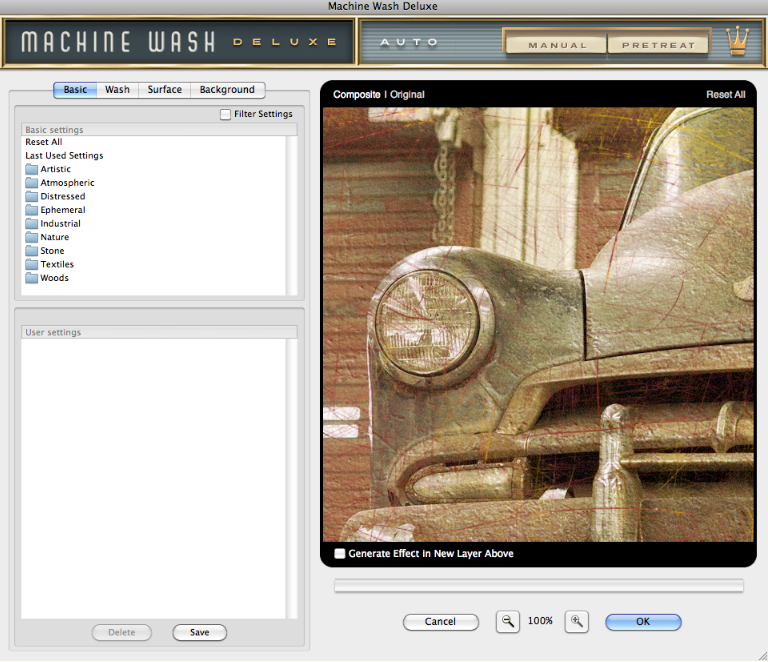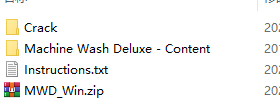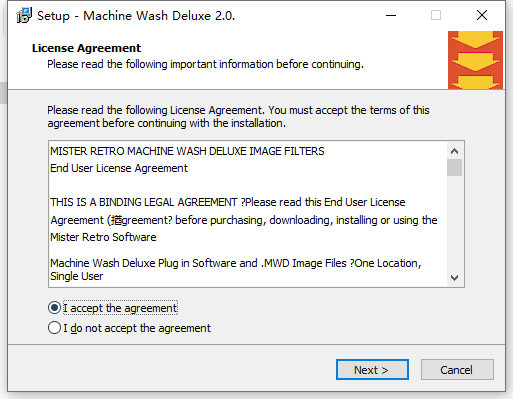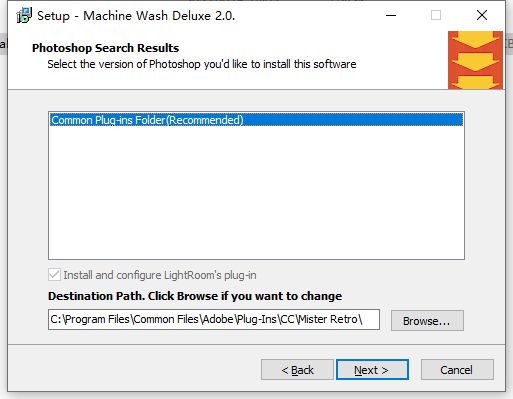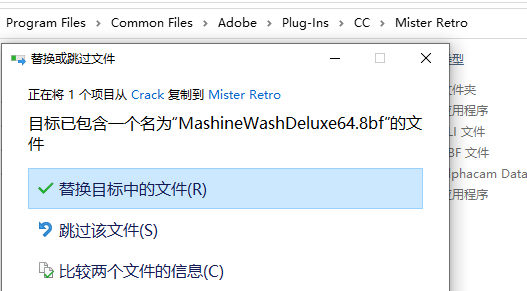Machine Wash Deluxe使用旨在轻松在图像上创建专业品质的风化、表面和触觉效!旨在通过侵蚀分层图形设计的纹理来创造服装行业流行的立体触感外观。现在用户能够更好地控制侵蚀或“洗涤”效果,引入了更复杂的表面和背景效果。新版本比以往任何时候都更通用、更强大、更易于使用。从根本上说,Machine Wash Deluxe 过滤器有三个独立的部分:Wash、Surface 和 Background,以下是它们如何协同工作。当对图像应用水洗时,默认情况下会侵蚀图像以显示下面的背景。加载图像的实际表面可以进一步着色、纹理化或更改,使用“表面”特征创建其他效果。您可以选择仅使用这些工具中的一种或全部来创建各种令人惊叹的视觉效果。插件带有3,500多个预设和数百万种可能性,有需要的朋友不要错过了 !
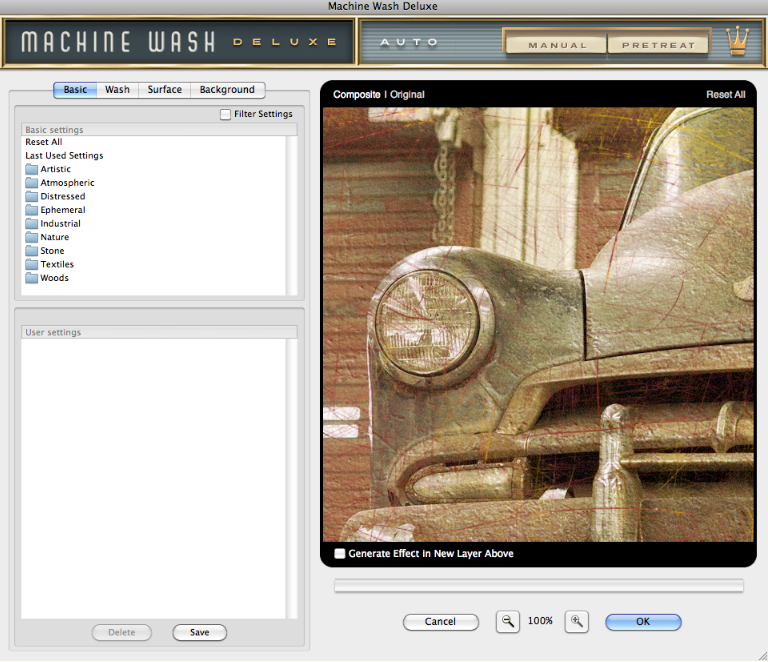
安装激活说明
1、下载并解压,如图所示
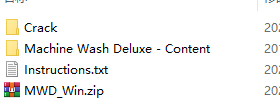
2、安装插件,勾选接受协议选项
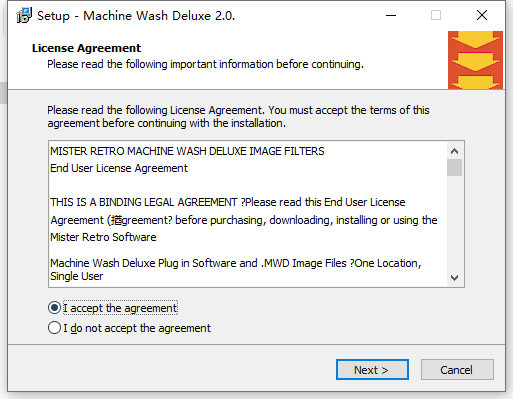
3、安装位置
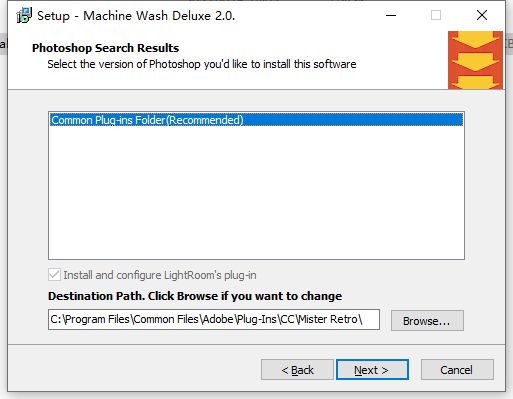
4、将crack中的MashineWashDeluxe64.8bf复制到安装目录中,C:\Program Files\Common Files\Adobe\Plug-Ins\CC\Mister Retro
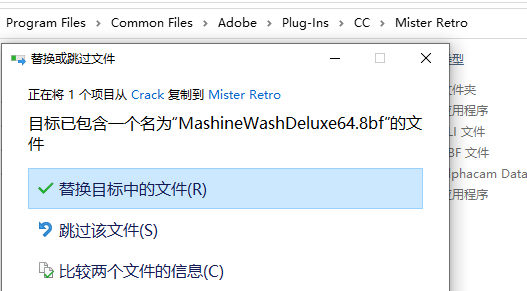
功能特色
1、摄影
以丰富的纹理质量对您的照片进行老化和风化,让每个人都想知道您是如何在图像中创造如此精湛的深度的。Machine Wash Deluxe 已被专业摄影师使用多年,现在您可以使用这个易于使用的插件快速创建这些引人注目的外观!
2、平面设计
使用这些惊人的过滤器将您的设计项目提升到一个新的水平!机洗豪华版为您的设计作品带来真实的现实主义和真实的触感,增加深度和个性!当您想为您的设计提供额外的优势时,请使用 Machine Wash Deluxe!
3、排版和线条艺术
您已经在全球著名的 T 恤、电视和电影作品中看到了它,现在您的设计项目可以通过 Machine Wash Deluxe 大放异彩!我们独创的独一无二的滤镜使您的排版和艺术品以逼真的纹理和触觉质量流行起来,令人赏心悦目!
4、洗涤效果
在Machine Wash Deluxe中使用我们广受欢迎的洗涤效果,快速轻松地创建逼真的老化、风化和仿旧效果并将其应用于您的图像!
5、洗涤设置
使用易于使用的强大控件创建和应用令人惊叹的洗涤效果,允许您调整每个洗涤效果的比例、强度和方向。
6、洗涤类型
Machine Wash Deluxe 带有四种惊人的 Wash 效果类型供您应用于您的图像。您不仅可以侵蚀图像中的纹理,现在还可以对任何水洗效果进行染色、漂白或着色!
7、清洗覆盖区域
无需将水洗效果应用于整个图像,您可以快速轻松地修改应用于图像的水洗效果的程度,并定义要应用效果的区域,以便在图像的表面或边缘上获得令人信服的disress效果。
8、表面效应
Surface 旨在以自然和令人信服的方式为您的图像提供逼真的深度和立体纹理效果。创造这种惊人的效果再简单不过了。
9、表面深度和光照
使用我们令人惊叹的纹理集让您的图像栩栩如生,以创建逼真的 3D 表面,并在光线照射到图像表面时控制照明的方向和强度。
10、表面颜色
任何逼真的表面都会受到周围环境的影响,因此我们创建了为图像表面着色以实现最终真实感的功能。使用具有 1,500 多种颜色预设的 Machine Wash Deluxe Surface 颜色选择器,快速轻松地实时重新着色任何图像表面!
Machine Wash Deluxe 带有五种令人惊叹的 Surface 颜色类型供您应用于您的图像!您不仅可以为图像着色,还可以为任何图像着色、饱和和增强颜色!
11、背景效果
最初是从水洗效果图像中显示的色调,现在已经成为一个成熟的背景表面创建器,能够创建最逼真、完全可编辑的维度背景!
12、背景设置
创建逼真的背景意味着能够将背景适当地缩放到您正在处理的图像。我们的背景效果是梦想成真,具有完全可调节的比例、方向以及将背景应用于整个画布或只是从图像下方窥视的能力。
13、背景色调
无需坚持使用假的双色调,为您的背景提供深沉丰富的外观,您可以通过对高光、中间色调和阴影色调的完整色调控制以及我们具有 1,500 多种色调预设的色调选择器进行微调。
14、纹理效果选择器
如果没有一种同样快速而强大的方法来找到应用于图像的完美纹理效果,所有这些强大的效果会是什么?使用我们的纹理效果选择器快速轻松地找到您需要的纹理效果。
15、浏览和过滤纹理效果
现在,您可以更快、更轻松地在图像上实时查找和预览完美的纹理,而无需费力地浏览每个纹理效果。您还可以按样式和设置名称过滤效果。
16、实时预览
查看纹理的缩略图是一回事,而将其应用于图像则完全是另一回事。我们的实时预览功能使挑选纹理变得容易!只需单击您想要查看的纹理效果,然后在右侧的“预览”窗口中观看它应用于您的图像。
17、购买效果
所以你找到了完美的质地并想买它?只需点击绿色的购买图标即可购买并立即访问您想要的纹理以及套装中的每个纹理!每套包含 60 种惊人效果,总共超过 240 种!
使用说明
1、用户界面
Machine Wash Deluxe 具有 GUI 界面的四个不同选项卡式部分,用于创建和微调插件效果。下面我们将讨论过滤器的概述以及有关每个选项卡式部分的详细信息。
成功安装增效工具后,首先将 8 位 RGB 或 CMYK 模式下的任何图像加载到 Adobe Photoshop 或兼容软件中,然后从以下菜单栏位置启动 Machine Wash Deluxe 增效工具:Filter > Mister Retro > Machine Wash Deluxe*。
成功注册并启动插件后,您将在 GUI 的左上角看到四个选项卡式部分,在右侧看到一个预览窗口。预览窗口下方设有缩放控件,以及“确定”和“取消”按钮,用于使用当前设置应用或取消效果。调整每个选项卡式部分中的控件并对结果感到满意后,单击“确定”按钮将“机洗豪华版”效果应用于图像,或单击“取消”关闭插件并返回到主机应用程序,使原始图像不受影响。
可调整大小的窗口 - 如果您希望增加或减少插件窗口的大小,只需单击右下角并将其拖动到您想要使用的所需大小即可。机洗豪华版会记住您喜欢的尺寸,并且可以随时更改。
手动按钮 - 您还会注意到 GUI 顶部有两个按钮,手动和预处理。如果您想随时启动本手册,只需单击“手册”按钮即可。如果您在使用插件时需要有关使用特定选项卡式部分的帮助,只需按键盘上的 F1 按钮即可启动该特定部分的手册页。
预处理按钮 - 单击“预处理”按钮将启动您的 Web 浏览器,并带您进入我们的在线基本预设预览库。在这里,您可以预览每个基本设置,而无需在本地手动切换每个设置。
插件通知 - 永远不用担心确保您拥有最新版本的 Machine Wash Deluxe 或最新的预设。随着我们继续增强和改进机洗豪华版或添加新预设,该插件将在新版本可用时自动通知您,并指导您可以下载它们的位置。当“下载更新”警报可见时,只需单击“Machine Wash Deluxe”徽标以启动“关于”对话框,然后单击“获取Upodates”按钮即可进入下载页面以获取最新版本。

关于对话框 - 只需单击左上角的 Machine Wash Deluxe 标题即可启动“关于”对话框,您将在其中看到您的序列号和名称、获取更新按钮、将您的插件与我们的注册服务器同步以及禁用或启用 Machine Wash Deluxe 音效。
自动随机效果生成器 - 我们知道有很多效果选项可以应用于您的图像,但如果您无法决定使用哪些选项,请单击插件顶部的“自动”按钮随机加载效果,您会惊讶于它是多么有趣和有用!
有这么多的控件需要掌握,我们相信你会对使用Machine Wash Deluxe创建的各种视觉效果感到兴奋。
2、基本设置
Machine Wash Deluxe始终在“基本”选项卡式部分启动,如GUI中突出显示的选项卡所示。它首先对图像执行计算,并将默认设置或上次使用的设置应用于加载的图像。
基本设置-您首先会注意到GUI左侧的“基本”对话框,该对话框允许您将我们的任何出厂默认设置应用于您的图像。选择“上次使用的设置”,将上次已知的效果设置应用于您正在处理的图像。使用“全部重置”设置重置所有选项卡式部分,以便从头开始。要应用我们的任何出厂预设设置,请单击任何文件夹,这些文件夹按样式组织以访问预设。只需单击对话框中的设置名称即可应用预设。
滤镜设置-如果要过滤预设列表以仅显示包含默认或购买纹理的预设列表,单击“确定”按钮后可以应用这些纹理,只需选中“基本设置”对话框右上角的“滤镜设置”复选框。
用户设置-在“基本设置”对话框下方是“用户设置”对话框,允许您将以前保存的设置保存或应用于正在处理的图像。创建您喜欢的效果设置后,单击“保存”按钮,为该设置命名,然后单击“确定”以保存此设置。要调用和应用设置,只需单击对话框中的设置名称即可。要删除设置,只需在对话框中单击其名称,然后单击“删除”按钮。
使用预览窗口
预览选项-在左侧的预览窗口上方,您会注意到一些查看选项。默认情况下,“合成”选项处于选中状态,以显示应用于图像的所有组合选项卡式部分效果的外观。您可以随时单击“原始”选项,在未受影响的图像和应用了所有效果的过滤图像预览之间切换。
全部重置-全部重置位于右侧预览窗口上方。单击后,它会将所有效果全局重置为默认状态。
放大预览-在预览窗口下方,您将看到放大控件。通过单击相应的图标(-或+),可以增大或减小预览窗口的放大倍数。当前放大倍率显示在放大倍率图标之间。
专业提示-Adobe Photoshop用户可以使用键盘快捷键立即更改缩放倍率。要在预览窗口中显示完整图像,只需按住Command(Apple)键(或Windows上的Ctrl键),然后按键盘上的数字零(0)。若要以100%大小查看图像,请按住Command(Apple)键(或在Windows上按住Ctrl键),然后按键盘上的数字一(1)。
移动预览-当您增加了放大倍率并希望查看预览窗口中不可见的图像其余部分的纹理效果时,只需将鼠标移动到预览窗口中,然后单击并拖动图像即可显示纹理效果图像。
重新定位纹理效果-若要修改纹理效果在图像上的位置,请按住Command(Apple)键(或Windows上的Ctrl键),然后在预览窗口中单击并拖动以重新定位效果的中心。
在上面的新图层中生成效果*-如果您希望插件复制原始图像并将过滤后的版本应用于原始图像上方的新图层,则只需启用此选项即可。
*注意-此选项仅在某些版本的Adobe Photoshop和其他支持分层和自动化的图像处理应用程序中显示。